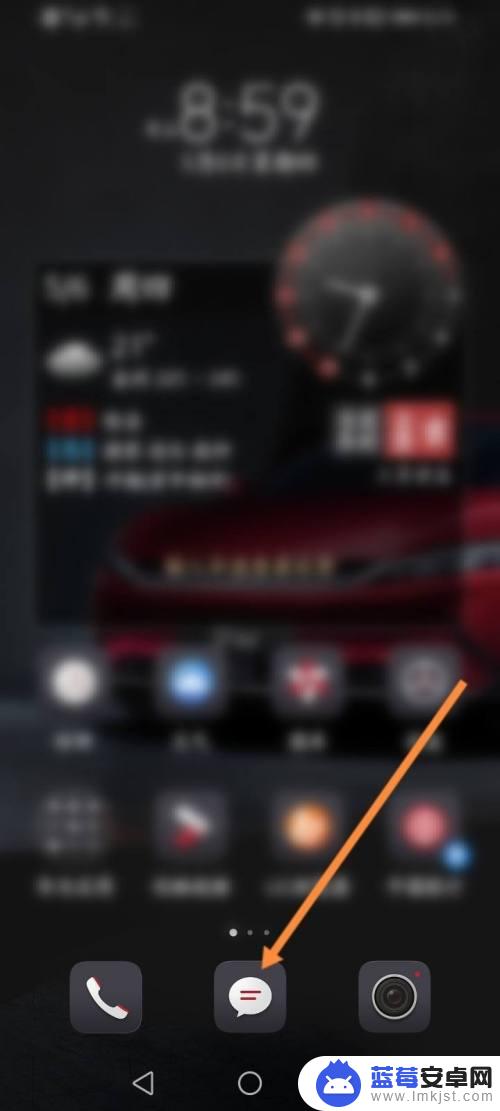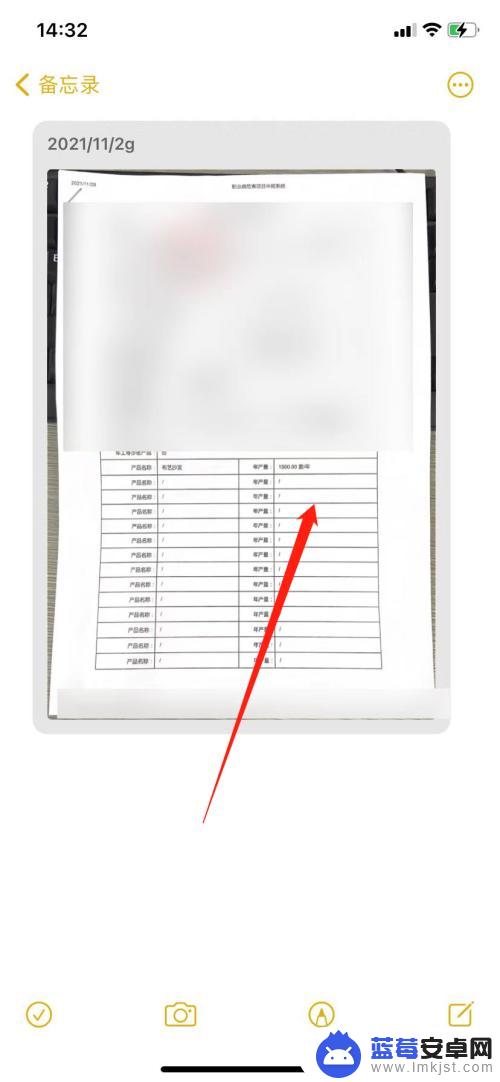苹果手机备忘录是我们日常生活中常用的工具之一,但是在与朋友分享备忘录时可能会遇到一些困难,不过苹果手机备忘录可以通过简单的操作转发到微信好友,让我们可以轻松地与朋友们分享重要的备忘录内容。接下来让我们一起探讨如何将苹果手机备忘录分享给微信好友,让信息传递更加便捷和高效。
苹果手机备忘录转发到微信好友
具体步骤:
1.在苹果手机上打开“备忘录”功能。
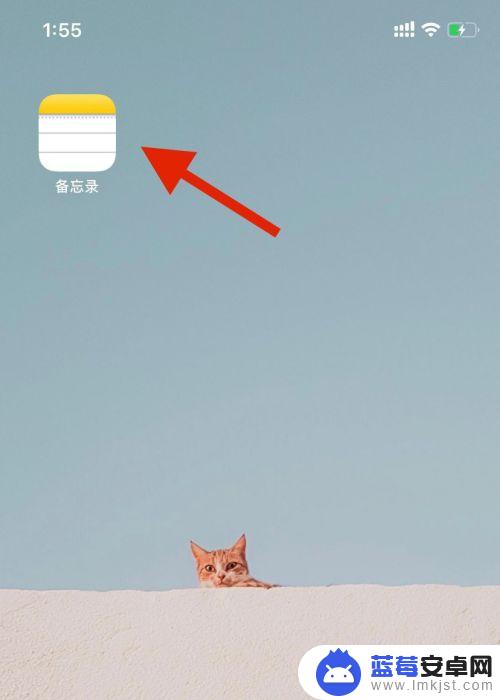
2.进入苹果手机备忘录页面后,点击“备忘录”。
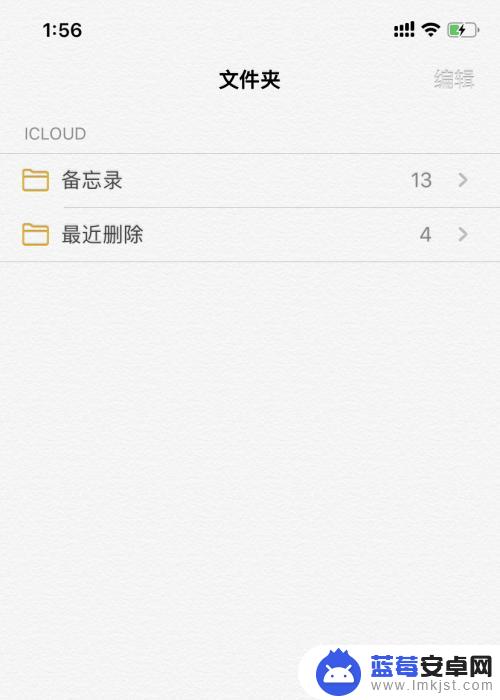
3.在备忘录列表中,选择想要分享的备忘录。
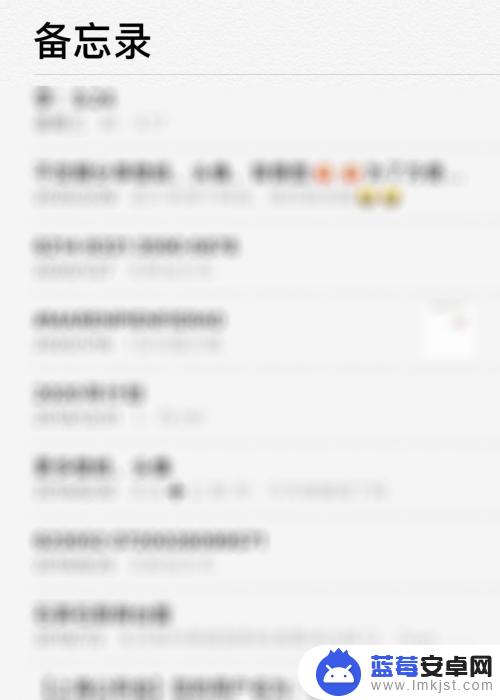
4.进入备忘录详情后,点击右上角分享图标。如下图红色箭头指示所示。
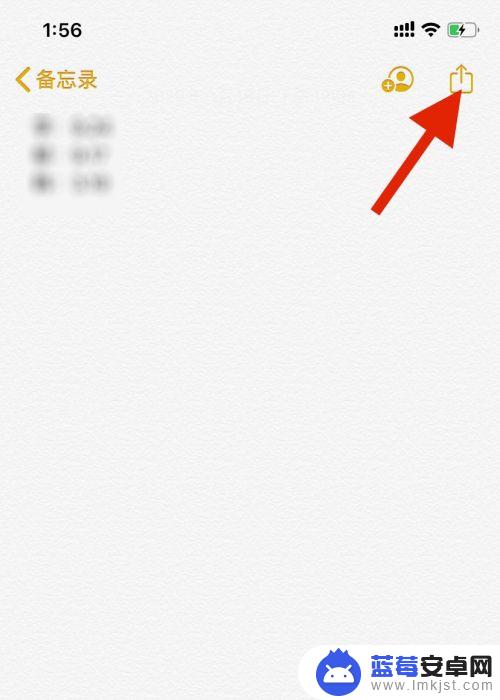
5.在弹出来的页面中点击“微信”即可。
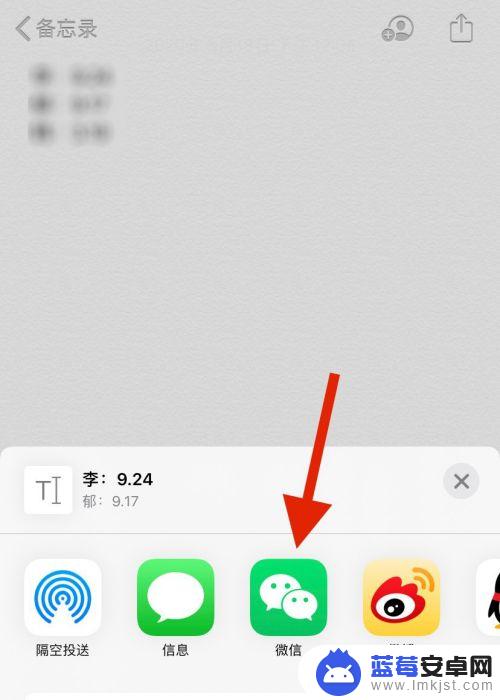
6.总结:
1、打开苹果手机“备忘录”;
2、点击“备忘录”;
3、选择分享的备忘录;
4、点击右上角的分享图标;
5、选择“微信”分享方式即可。
以上就是苹果手机备忘录如何分享给微信好友的全部内容,如果遇到这种情况,你可以按照以上步骤解决,非常简单快速。